Kako postaviti upit u bazu podataka MS Access 2019

Naučite kako postaviti upite u Access bazi podataka uz jednostavne korake i savjete za učinkovito filtriranje i sortiranje podataka.
Što možete učiniti kako biste komentare dobili u svom tekstu? Najbolji način: koristite značajku komentara u programu Word 2013. Da biste umetnuli komentar u svoj dokument, slijedite ove korake:
Odaberite dio teksta koji želite komentirati.
Budi precizan. Iako ćete možda biti u iskušenju odabrati cijeli dokument, potrebno je samo prvih nekoliko riječi duljeg dijela.
Na kartici Pregled kliknite gumb Novi komentar u grupi Komentari.
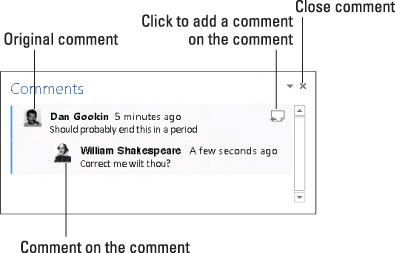
Događa se nekoliko stvari. Najprije se pored odabranog teksta pojavljuje okvir Komentari. Također vidite oblačić iz crtića (prikazano na margini), što je vizualni pokazatelj da komentar postoji negdje u tekstu.
Upišite svoj komentar i pritisnite tipku Esc kada završite s pisanjem komentara.
Također možete zatvoriti komentar: Kliknite na gumb Zatvori (X). Ili jednostavno kliknite mišem izvan okvira Komentari.
Komentari i područje za označavanje ostaju vidljivi dok ih ne sakrijete.
Ne možete poništiti komentar. Komentari se mogu samo brisati.
Čak i ako se predomislite i ne napišete komentar, komentar ostaje. Njegov je tekst prazan, ali je i dalje komentar.
Vaši komentari mogu komentirati i drugi čitatelji i urednici te razni miješani. Kliknite gumb prikazan na toj slici da dodate komentar komentaru. Uz svaki komentar se pojavljuju imena kako biste znali koga kriviti.
Možete uređivati komentare na isti način kao što uređujete bilo koji tekst u Wordu.
Naučite kako postaviti upite u Access bazi podataka uz jednostavne korake i savjete za učinkovito filtriranje i sortiranje podataka.
Tabulatori su oznake položaja u odlomku programa Word 2013 koje određuju kamo će se točka umetanja pomaknuti kada pritisnete tipku Tab. Otkrijte kako prilagoditi tabulatore i optimizirati svoj rad u Wordu.
Word 2010 nudi mnoge načine označavanja i poništavanja odabira teksta. Otkrijte kako koristiti tipkovnicu i miš za odabir blokova. Učinite svoj rad učinkovitijim!
Naučite kako pravilno postaviti uvlaku za odlomak u Wordu 2013 kako biste poboljšali izgled svog dokumenta.
Naučite kako jednostavno otvoriti i zatvoriti svoje Microsoft PowerPoint 2019 prezentacije s našim detaljnim vodičem. Pronađite korisne savjete i trikove!
Saznajte kako crtati jednostavne objekte u PowerPoint 2013 uz ove korisne upute. Uključuje crtanje linija, pravokutnika, krugova i više.
U ovom vodiču vam pokazujemo kako koristiti alat za filtriranje u programu Access 2016 kako biste lako prikazali zapise koji dijele zajedničke vrijednosti. Saznajte više o filtriranju podataka.
Saznajte kako koristiti Excelove funkcije zaokruživanja za prikaz čistih, okruglih brojeva, što može poboljšati čitljivost vaših izvješća.
Zaglavlje ili podnožje koje postavite isto je za svaku stranicu u vašem Word 2013 dokumentu. Otkrijte kako koristiti različita zaglavlja za parne i neparne stranice.
Poboljšajte čitljivost svojih Excel izvješća koristeći prilagođeno oblikovanje brojeva. U ovom članku naučite kako se to radi i koja su najbolja rješenja.








